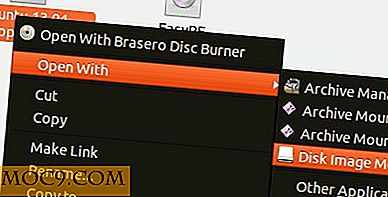Πώς να αφαιρέσετε το UI Κορδέλα από τα Windows 8.1
Η Microsoft εισήγαγε το UI Κορδέλα στα Windows 8 και 8.1 για να αντικαταστήσει τον κλασικό UI της γραμμής εργαλείων που βρίσκεται γύρω από την αρχή των Windows. Το UI Κορδέλα παρουσιάζεται για πρώτη φορά στο Microsoft Office και στη συνέχεια μεταφέρθηκε στο λειτουργικό σύστημα. Αυτή η νέα διεπαφή χρήστη καθορίζει όλα τα στοιχεία μενού σε μια ωραία οριζόντια προβολή, η οποία μπορεί εύκολα να ενεργοποιηθεί και να απενεργοποιηθεί με ένα απλό κλικ. Δεδομένου ότι τα πλεονεκτήματα αντισταθμίζουν τα μειονεκτήματα, οι περισσότεροι χρήστες των Windows χαιρέτισαν την αλλαγή. Αλλά το μειονέκτημα είναι ότι για όσους εξακολουθούν να προτιμούν την καλή παλιά γραμμή εργαλείων, δεν υπάρχει επιλογή να αφαιρέσετε το UI Κορδέλα. Έτσι αν είστε ένας από εκείνους που στην πραγματικότητα δεν τους αρέσει η νέα διεπαφή Κορδέλα, εδώ είναι μερικές λύσεις που μπορείτε να χρησιμοποιήσετε.
1. Μετονομάστε το αρχείο κορδέλας DLL
Πριν κάνετε οτιδήποτε, βεβαιωθείτε ότι έχετε ένα καλό αντίγραφο ασφαλείας του αρχείου που πρόκειται να επεξεργαστούμε ώστε να μπορείτε να επαναφέρετε τις αλλαγές σε περίπτωση που κάτι πάει στραβά. Με το πέρασμα αυτό, ανοίξτε το File Explorer και μεταβείτε στο φάκελο "C: \ Windows \ System32 \". Κάντε κύλιση προς τα κάτω και βρείτε το αρχείο με το όνομα "UIRibbon.dll".

Για να επεξεργαστείτε οποιοδήποτε από τα αρχεία συστήματος, πρέπει πρώτα να αναλάβετε την κυριότητα του εν λόγω αρχείου. Μόλις αποκτήσετε την ιδιοκτησία του αρχείου "UIRibbon.dll", κάντε δεξί κλικ πάνω του και επιλέξτε την επιλογή "Μετονομασία" για να μετονομάσετε το αρχείο.

Τώρα απλώς μετονομάστε το αρχείο σε ό, τι θέλετε, αλλά η καλή πρακτική είναι να προσθέσετε κάτι στο τέλος του ονόματος αρχείου. Για παράδειγμα, έχω μετονομάσει το αρχείο μου στο "UIRibbon_old.dll". Μόλις μετονομάστηκε, εδώ είναι το πώς φαίνεται.

Μόλις τελειώσετε με τις αλλαγές, κάντε επανεκκίνηση του συστήματος και το UI της Κορδέλας θα αντικατασταθεί με την κλασική γραμμή.
2. Επεξεργαστείτε το αρχείο DLL Ribbon Explorer
Η άλλη μέθοδος απενεργοποίησης του UI κορδέλας είναι η επεξεργασία του αρχείου "ExplorerFrame.dll" με Resource Hacker. Ανοίξτε πρώτα το File Explorer και μεταβείτε στο φάκελο "C: \ Windows \ System32 \". Εδώ κάντε κύλιση προς τα κάτω και βρείτε το αρχείο με το όνομα "ExplorerFrame.dll".

Τώρα απλώς αντιγράψτε το αρχείο και πατήστε τη συντόμευση "Ctrl + V" για να επικολλήσετε το αρχείο στον ίδιο κατάλογο. Από προεπιλογή, το αρχείο θα αντιγραφεί με διαφορετικό όνομα, κάτι σαν το "ExplorerFrame-copy.dll". Απλά μετονομάστε το αντιγραμμένο αρχείο σε ό, τι θέλετε.

Επικολλήστε ξανά το ήδη αντιγραμμένο αρχείο στην επιφάνεια εργασίας.

Τώρα κάντε λήψη του Resource Hacker, εγκαταστήστε και ξεκινήστε την εφαρμογή. Αφού το ανοίξετε, επιλέξτε την επιλογή "Άνοιγμα" στο μενού "Αρχείο". Εδώ σε αυτό το παράθυρο, περιηγηθείτε στο αρχείο στην επιφάνεια εργασίας και ανοίξτε το με τον hacker πόρων.

Μόλις ανοίξει το αρχείο, μεταβείτε στο "UIFILE -> EXPLORER_RIBBON -> 1033" και κάντε δεξί κλικ πάνω του για πρόσβαση στο μενού περιβάλλοντος. Από την επιλογή δεξί κλικ, επιλέξτε "Διαγραφή πόρων" για να διαγράψετε το κλειδί.

Τώρα αντιγράψτε το τροποποιημένο αρχείο και επικολλήστε το στον κατάλογο System32. Αν σας ζητηθεί να αντικαταστήσετε το παλιό αρχείο, απλά επιλέξτε την επιλογή "Αντικατάσταση αρχείου" για να συνεχίσετε. Εάν λάβετε τυχόν σφάλματα σχετικά με την ιδιοκτησία του αρχείου, απλώς πάρτε την ιδιοκτησία του παλιού αρχείου "ExplorerFrame.dll" και είστε καλό να πάτε.
Μόλις αντιγραφεί, απλά επανεκκινήστε το σύστημά σας και το UI Κορδέλα θα αντικατασταθεί με την κλασική γραμμή.

3. Χρησιμοποιήστε τον Απενεργοποιητή Κορδέλας
Εάν μισείτε την επεξεργασία των αρχείων του συστήματος, χρησιμοποιήστε ένα απλό φορητό πρόγραμμα, όπως το Ribbon Disabler, μια καλή επιλογή. Μόλις κατεβάσετε την εφαρμογή, εξαγάγετε και εκτελέστε το αρχείο Ribbon Disabler. Επιλέξτε την επιλογή "Απενεργοποίηση κορδέλας εξερευνητών".

Η παραπάνω ενέργεια θα εμφανίσει ένα παράθυρο που σας ζητά να αποσυνδεθείτε για να ισχύσουν οι αλλαγές. Επιλέξτε την επιλογή "Ναι" για αποσύνδεση.

Μόλις συνδεθείτε, θα δείτε ότι το αποτέλεσμα είναι το ίδιο όπως παραπάνω, δηλαδή το UI κορδέλας θα αντικατασταθεί με την κλασική γραμμή.

Εάν θέλετε να ενεργοποιήσετε ξανά το UI Ribbon στο μέλλον, απλά εκτελέστε ξανά το αρχείο Ribbon Disabler και επιλέξτε την επιλογή "Enable Ribbon Explorer".

Αυτό είναι μόνο που πρέπει να κάνετε, και είναι τόσο απλό να απενεργοποιήσετε ή να αφαιρέσετε το UI Κορδέλα στα Windows 8 ή 8.1. Το μόνο σημαντικό πράγμα που πρέπει να κάνετε είναι να έχετε ένα καλό αντίγραφο ασφαλείας όλων των αρχείων που επεξεργάζεστε ως απλή λανθασμένη διαμόρφωση μπορεί να καταστρέψει τα αρχεία του συστήματος.
Ας ελπίσουμε ότι αυτό βοηθάει και σχολιάζουμε παρακάτω, μοιράζοντας τις σκέψεις και τις εμπειρίες σας σχετικά με τη χρήση των παραπάνω μεθόδων για να απενεργοποιήσετε το UI Κορδέλα. Επιπλέον, νομίζετε πραγματικά ότι τα Windows θα πρέπει να παρέχουν μια ενσωματωμένη επιλογή για να απενεργοποιήσετε το UI Κορδέλα; Ενημερώστε μας στα σχόλια.